国旅手游网提供好玩的手机游戏和手机必备软件下载,每天推荐精品安卓手游和最新应用软件app,并整理了热门游戏攻略、软件教程、资讯等内容。欢迎收藏
网友着迷提问:利用ps制作出五角星gif动画效果的操作教程
大家清楚利用ps制作出五角星gif动画效果的操作方法吗?下面就为各位同学们讲解利用ps制作出五角星gif动画效果的操作教程。
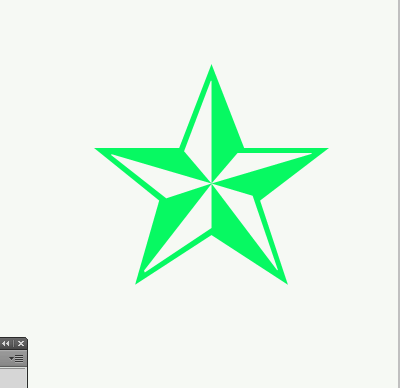
1、首先启动Photoshop cs5,新建大小为400*400,背景颜色为透明的文档。
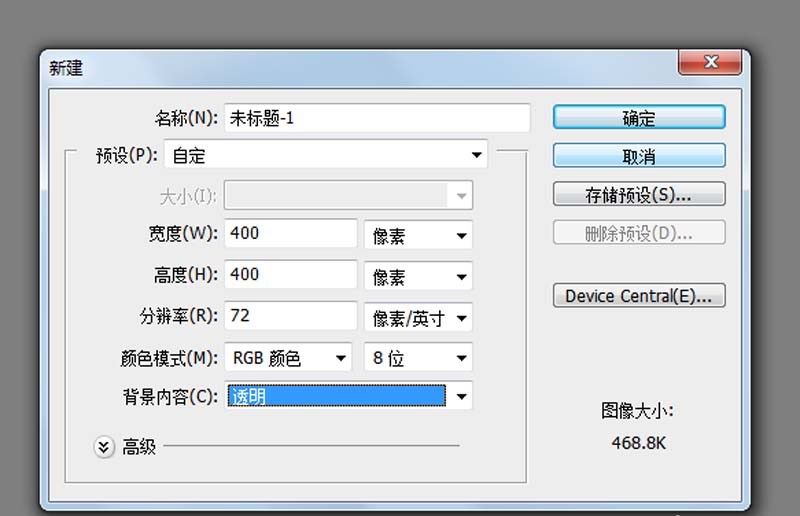
2、选择工具箱里的自定义工具,接着选择五角星,按住shift键绘制一个正五角星。
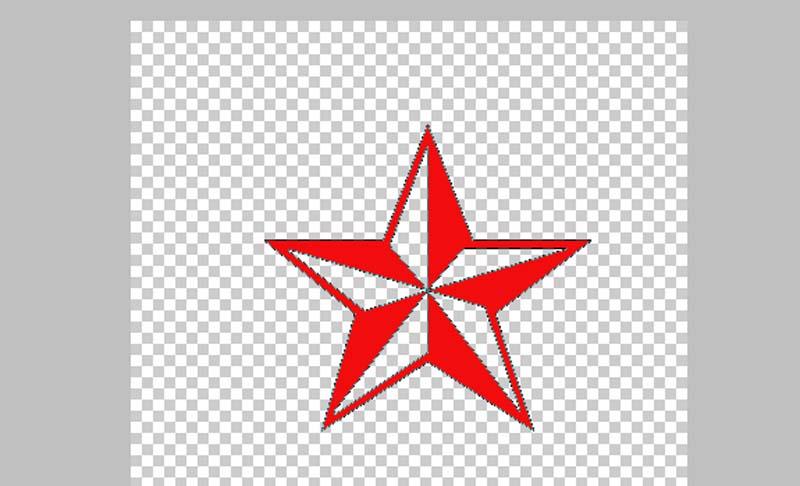
3、执行ctrl+j组合键六次,复制得到六个副本图层,并依次修改其颜色。
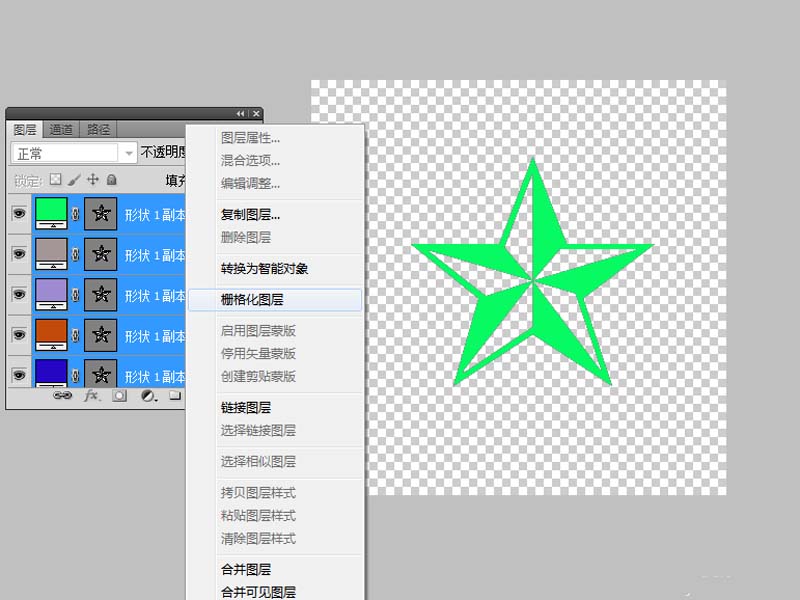
4、按住shift键,选择所有的图层,将它们进行栅格化图层操作。
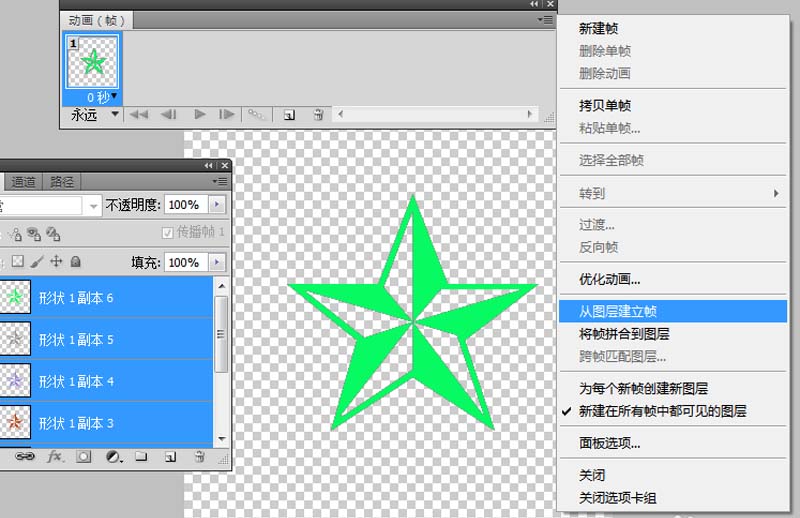
5、执行窗口-动画命令,调出动画窗口,执行从图层建立帧命令。
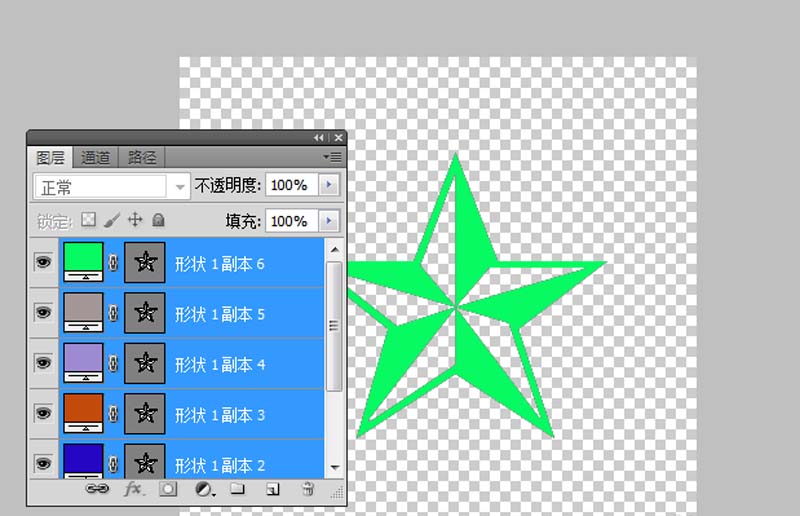
6、执行文件-存储为web和设备所用格式命令,将文件保存为gif格式即可。

上文就是小编带来的利用ps制作出五角星gif动画效果的操作教程,你们都学会了吗?
关于《利用ps制作出五角星gif动画效果的操作教程》相关问题的解答南巷小编就为大家介绍到这里了。如需了解其他软件使用问题,请持续关注国旅手游网软件教程栏目。
版权声明:本文内容由互联网用户自发贡献,该文观点仅代表作者本人。本站仅提供信息存储空间服务,不拥有所有权,不承担相关法律责任。如果发现本站有涉嫌抄袭侵权/违法违规的内容,欢迎发送邮件至【1047436850@qq.com】举报,并提供相关证据及涉嫌侵权链接,一经查实,本站将在14个工作日内删除涉嫌侵权内容。
本文标题:【利用ps制作出五角星gif动画效果的操作教程[利用ps制作出五角星gif动画效果的操作教程]】
本文链接:http://www.citshb.com/class279460.html
